De nombreuses personnes souhaitent enregistrer des images sous forme de vidéos lorsqu'elles souhaitent conserver la mémoire d'une manière particulière. Après tout, les vidéos sont plus vivantes et intéressantes que les photos et peuvent également avoir du son. Lorsque vous regardez une vidéo composée de photos, elle évoque de nombreux souvenirs. Ici, ce message peut montrer comment l'image d'enregistrement est faite.
Article connexe : >> Prendre une photo à partir d'une vidéo
Comment enregistrer une image en tant que vidéo sur Windows 10
Deux outils faciles à utiliser peuvent enregistrer des images sous forme de vidéo sur Windows 10. L'un est l'outil préinstallé sur votre PC, tandis que l'autre est un outil tiers.
Option 1. Enregistrement vidéo avec Xbox Game Bar
Savez-vous que Windows 10 a un enregistreur intégré - Game Bar ? Avec lui, vous pouvez capturer l'écran, le gameplay et l'audio. Et ce logiciel est simple à utiliser, vous suivez donc les étapes ci-dessous pour l'utiliser facilement.

Enregistrement d'images sous forme de vidéo à l'aide de la Xbox Game Bar sous Windows 10 :
- Étape 1. Appuyez sur le raccourci clavier "Windows + G" pour ouvrir ce logiciel. Si une nouvelle fenêtre s'affiche pour vous demander si vous souhaitez ouvrir la barre de jeu, vous pouvez répondre "Oui".
- Étape 2. Cliquez sur le bouton Enregistrer pour commencer votre capture. En même temps, ouvrez vos images sur l'écran.
- Étape 3. Si vous souhaitez terminer l'enregistrement, vous pouvez cliquer sur le bouton "Arrêter" ou utiliser le raccourci clavier "Windows + Alt + R" pour l'arrêter. Et puis, l'enregistrement est sauvegardé sur votre ordinateur.
Cependant, il ne le fait pas prend en charge de nombreuses fonctions avancées. Ainsi, un autre logiciel d'enregistrement d'écran est introduit.
Option 2. Enregistrement d'images vidéo avec EaseUS RecExperts
Pour appliquer des fonctionnalités d'enregistrement avancées, choisissez cet enregistreur d'écran Windows. Ce programme peut capturer l'écran, l'audio, la webcam, le gameplay et même prendre une capture d'écran en haute qualité. Pour sa fonction de capture d'écran, il permet de capturer le plein écran ou d'enregistrer une partie de l'écran, et vous pouvez exporter la vidéo dans différents formats.
Il prend également en charge la capture de démarrage/arrêt automatique et divise automatiquement les enregistrements une fois l'enregistrement terminé. Et vous pouvez modifier les enregistrements dans la fenêtre d'aperçu, comme le rognage et d'autres fonctions.
Principales caractéristiques de cette image sur enregistreur vidéo :
- Exporter une variété de formats audio et vidéo
- Disposer d'un enregistreur audio interne pour capturer un son de haute qualité
- Prendre des captures d'écran avec un raccourci clavier personnalisé
- Planifier l'enregistrement pour démarrer la tâche automatiquement
Cliquez sur ce bouton et commencez à enregistrer des photos gratuitement ! Dans la version d'essai, vous n'avez pas besoin de créer un compte.
Étapes d'enregistrement d'une image en tant que vidéo à l'aide d'EaseUS RecExperts :
Ouvrez votre galerie de photos sur votre écran, puis suivez le tutoriel ci-dessous.
Étape 1. Lancez EaseUS RecExperts. Il existe deux options différentes pour l'enregistrement d'écran : "Plein écran" et "Région" . Si vous sélectionnez "Plein écran", vous capturerez tout l'écran.
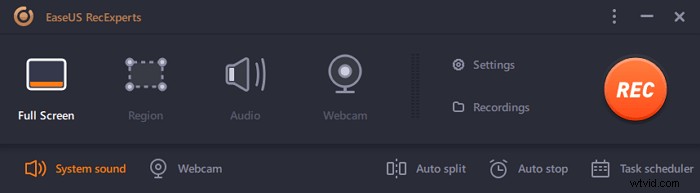
Étape 2. Si vous sélectionnez la "Région" option, ce logiciel vous demandera de personnaliser la zone d'enregistrement . Assurez-vous que tout ce que vous souhaitez capturer se trouve dans les limites de la zone de sélection.
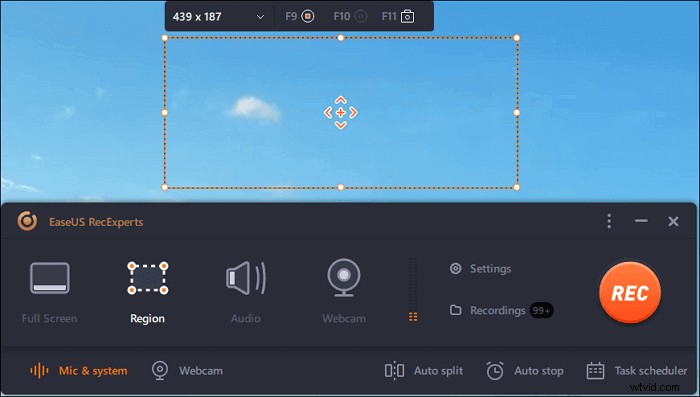
Étape 3. Appuyez sur le bouton en bas à gauche de l'interface principale, et il y aura de nombreuses options que vous pourrez sélectionner. Cet enregistreur prend en charge l'enregistrement du microphone et du son du système séparément ou simultanément. Les "Options" Le bouton vous permet de régler le volume et le microphone.
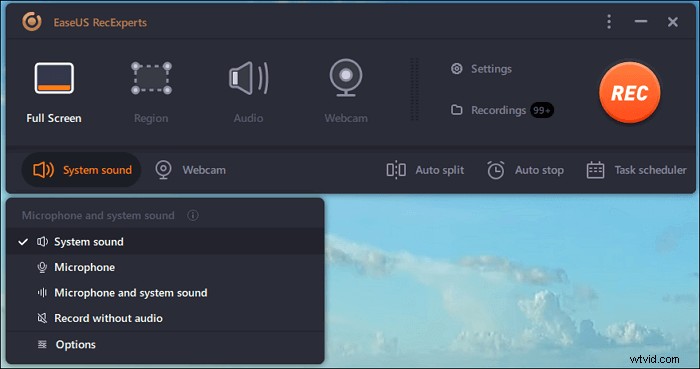
Étape 4. Pour enregistrer la webcam simultanément, cliquez sur l'icône "Webcam" en bas de l'interface . Appuyez sur le bouton pour activer l'enregistrement par webcam, et il y aura un menu déroulant pour sélectionner le périphérique d'enregistrement. Cliquez sur "OK" pour confirmer vos paramètres.
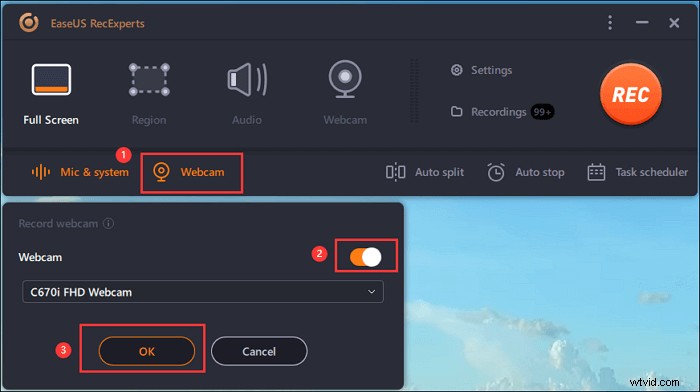
Étape 5. Lorsque vous revenez à l'interface principale, cliquez sur le bouton "REC" pour commencer l'enregistrement. Une barre d'outils flottante vous propose des boutons pour mettre en pause ou arrêter l'enregistrement pendant le processus d'enregistrement. De plus, l' icône de l'appareil photo peut être utilisé pour prendre des captures d'écran, et l'icône de la minuterie peut aider à l'arrêter automatiquement.
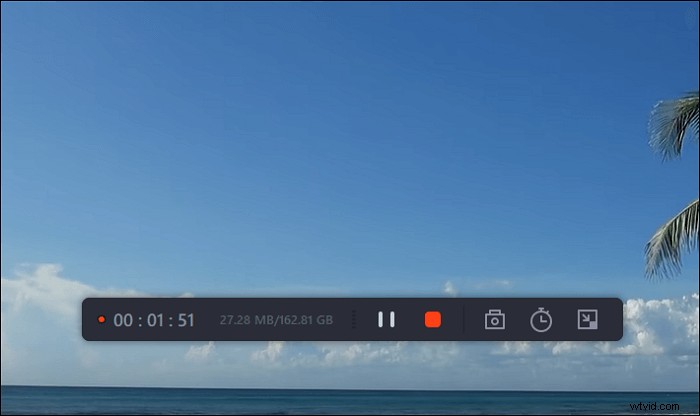
Étape 6. Les clips vidéo enregistrés seront sauvegardés sur votre ordinateur. Lorsque le lecteur multimédia apparaît, vous voyez un ensemble d'outils que vous pouvez utiliser pour découper les enregistrements, extraire l'audio , et ajoutez le titre d'ouverture et le générique de fin aux économies.
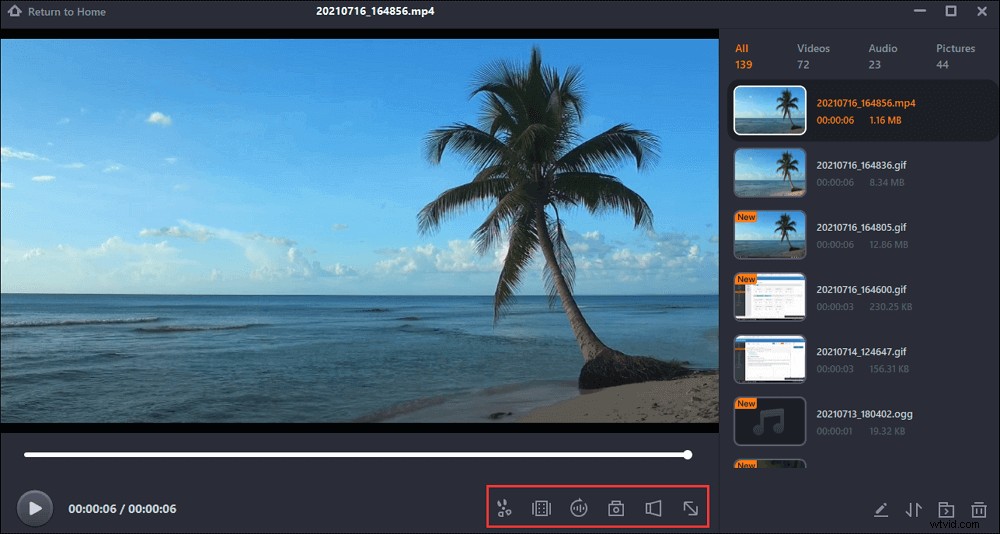
Trois autres alternatives pour l'enregistrement d'images
Parmi divers outils, des représentants de trois outils utiles sont à votre disposition.
#1. Enregistreur de glace
Icecream Recorder est le logiciel d'enregistrement d'images gratuit qui vous permet de capturer facilement n'importe quelle zone de votre écran. Vous pouvez utiliser cet outil pour capturer des vidéos intéressantes, de l'audio et des jeux populaires.
Pour capturer vos photos sous forme de vidéo, ouvrez ce programme ainsi que votre album photo, puis cliquez sur le bouton Démarrer. Il permet d'utiliser quelques minutes et d'exporter des vidéos au format WebM.
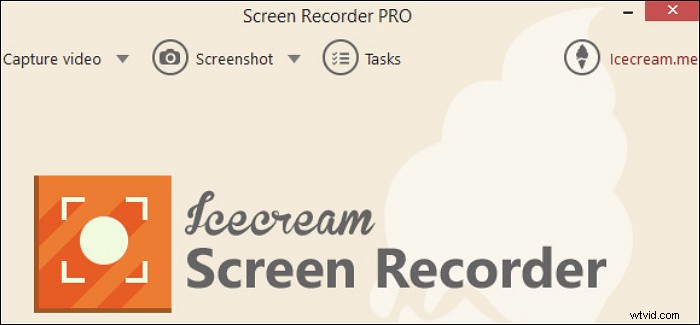
Caractéristiques principales :
- Capture d'images vidéo avec cet outil
- Ajoutez votre propre filigrane dans les vidéos
- Capturez des webinaires en direct et des vidéos en streaming
#2. Screencast-O-Matic
En tant que puissant capteur d'écran et audio, ce logiciel permet d'enregistrer facilement des images sous forme de vidéos et avec du son. Outre les fonctions de base, il prend en charge l'enregistrement d'image dans l'image, les sous-titres automatisés, etc.
Plus important encore, vous pouvez l'utiliser sur Windows, Mac et certains appareils mobiles.
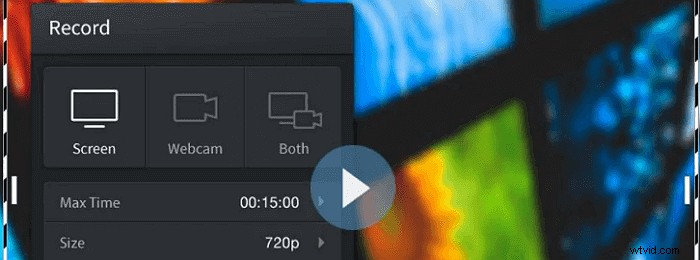
Caractéristiques principales :
- Prise en charge de l'enregistrement d'image sous forme de vidéo
- Ajoutez de la musique de stock et des sous-titres aux économies réalisées
- Capturer une webcam avec un effet d'image
#3. Première capture vidéo
Debut Video Capture (DVC) est un outil incroyable. Lorsque vous utilisez ce logiciel utile, vous pouvez capturer l'écran et la voix, les appareils externes, les vidéos en streaming, le jeu, etc.
Outre ces fonctions de base, vous pouvez également utiliser DVC pour créer une vidéo avec des instantanés à tout moment. Bien que ce logiciel soit simple à utiliser, il n'est pas gratuit.
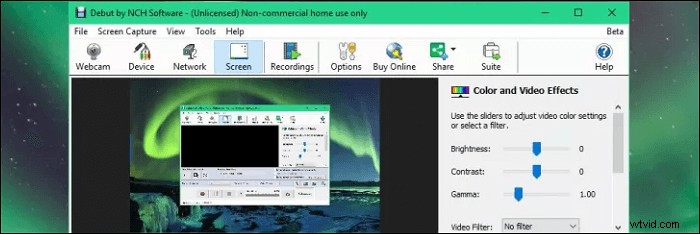
Caractéristiques principales :
- Ajoutez vos propres légendes de texte à votre vidéo
- Enregistrer des images sous forme de vidéos
- Créer des instantanés photo d'une vidéo à tout moment
Conclusion
Pour résumer, sur cette page, cinq outils d'enregistrement sont mentionnés. Vous pouvez choisir celui qui convient en fonction de vos besoins. Chaque logiciel a ses fonctionnalités, et ici la suggestion est EaseUS RecExperts. Vous pouvez le télécharger et commencer à enregistrer l'image sous forme de vidéo dès maintenant !
